Итак, наша цель установить Windows (Windows XP, Windows 7, Windows 8, Windows 10) на MAC OS X (MacBook Rro/ MacBook Air/ IMac) для одновременной работы двух операционных систем.
Первое с чем необходимо определиться- а хватит ли ресурсов у вашего MAC- а, для одновременной работы двух операционных систем?! На мой взгляд, для выполнения не сложных задач, хватит 4 Гб оперативной памяти и двухъядерного процессора. Это вовсе не означает, если у вас меньше ресурсов на MAC устройстве ничего не запуститься - запуститься, но будет довольно медленно работать. На мой взгляд для одновременной комфортной работы на двух операционных системах необходимо 8 Гб оперативной памяти, процессор i5 и выше и SSD диск 128 Гб и больше.
С ресурсами MacBook Rro/ MacBook Air/ IMac разобрались, далее необходимо выбрать с помощью какого программного обеспечения выполнить задуманное. К счастью таких программ довольно много, но всех их рассматривать не вижу смысла, остановлюсь на одной из них. На мой взгляд, наиболее удобной, с огромными возможностями и что главное абсолютно бесплатной - VirtualBox. Первое что необходимо сделать скачать программу на MAC OS X.
Скачать бесплатную программу для установки Windows на OS X - VirtualBox.
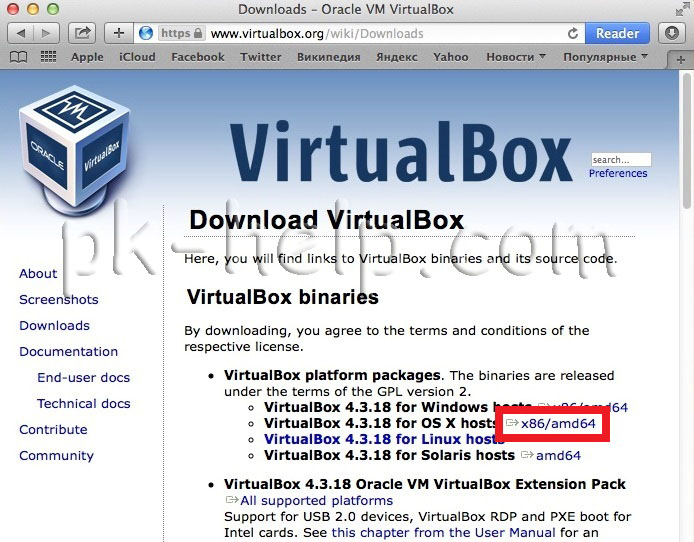
После того как вы скачали программу на MacBook Rro/ MacBook Air/ IMac, запустите ее, найдя в загрузках.
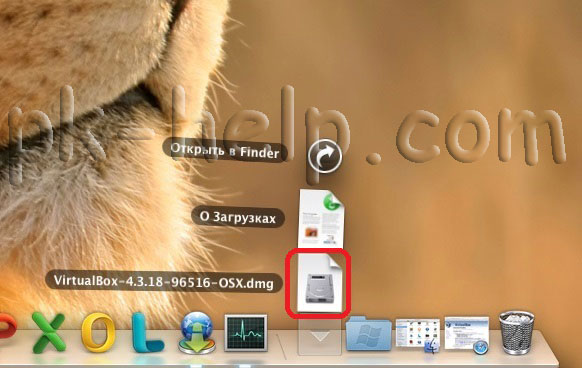
После этого запустите установку VirtualBox.
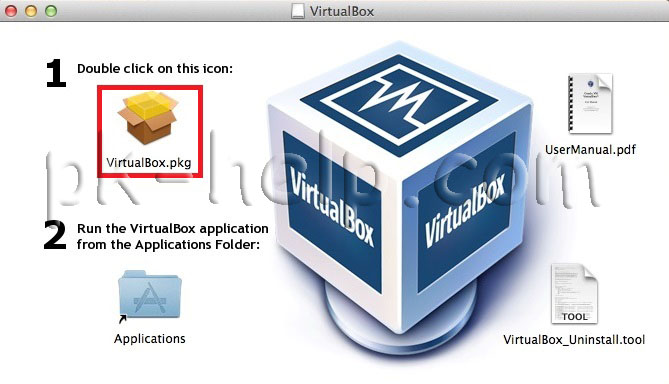
Для продолжения установки нажмите "Продолжить".
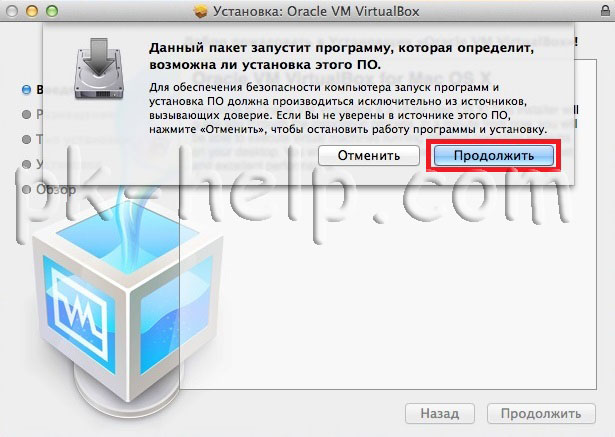
Читаете приветственное сообщение и нажимаете "Продолжить".
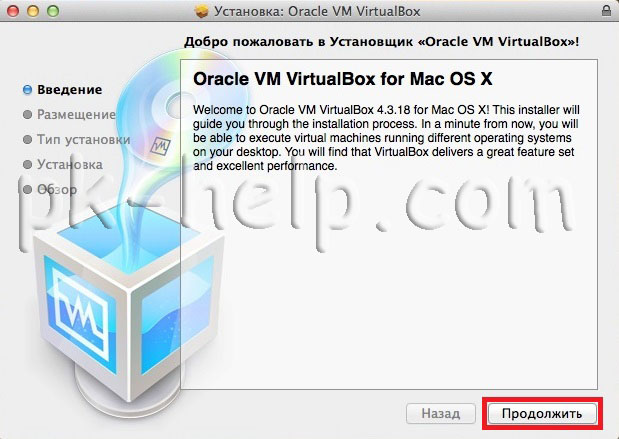
Читаете информационное сообщение и нажимаете "Установить".

После непродолжительной установки появится окно о успешной установки программы.
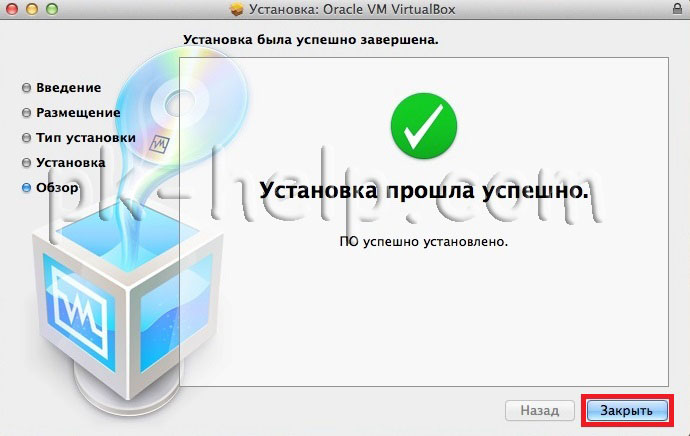
Далее необходимо запустить программу, для этого откройте "Launchpad" в панели "Dock" и выберите "VirtualBox".
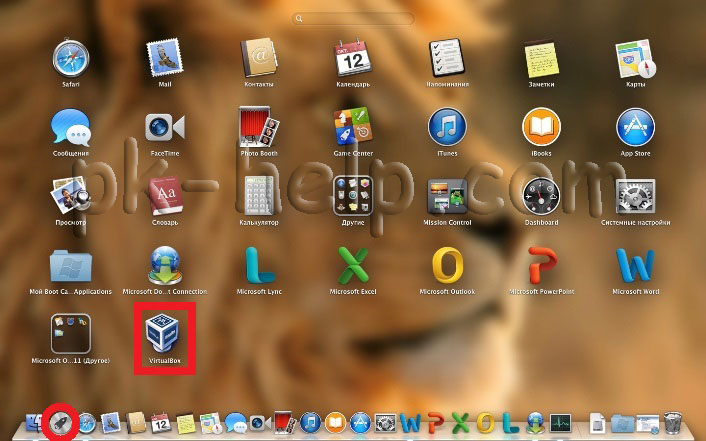
Для того, что бы создать виртуальную машину, на которую в дальнейшем будет установлена Windows, нажмите кнопку "Создать". В поле Имя укажите имя виртуальной машины (это имя будет в списке всех виртуальных машин), далее выберите какую операционную систему будете устанавливать - Windows и версию- Windows XP, Windows 7, Windows 8, Windows 10 (x32 или x64).
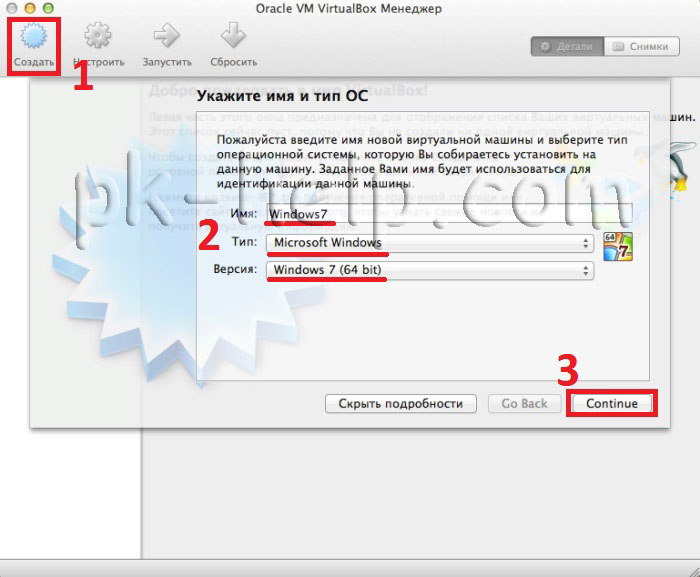
После этого выберите объем оперативной памяти выделяемой для Windows. Рекомендую указывать 1024 МБ или больше (эту настройку можно изменить в дальнейшем).
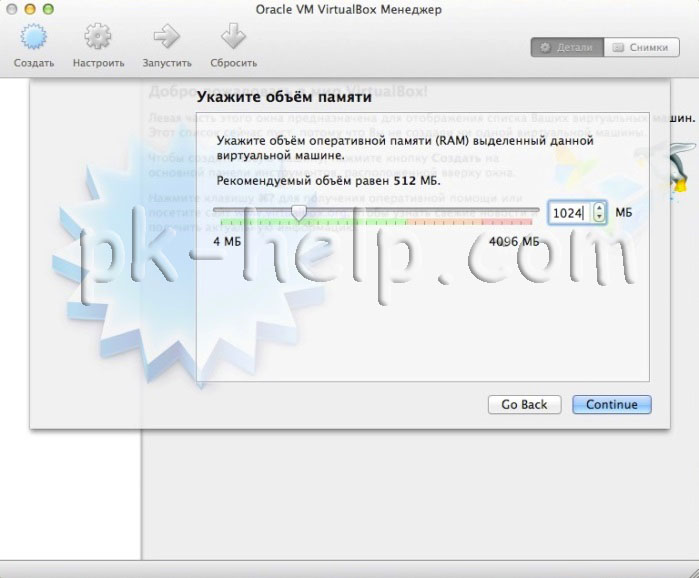
Далее выберите "Создать новый виртуальный диск".
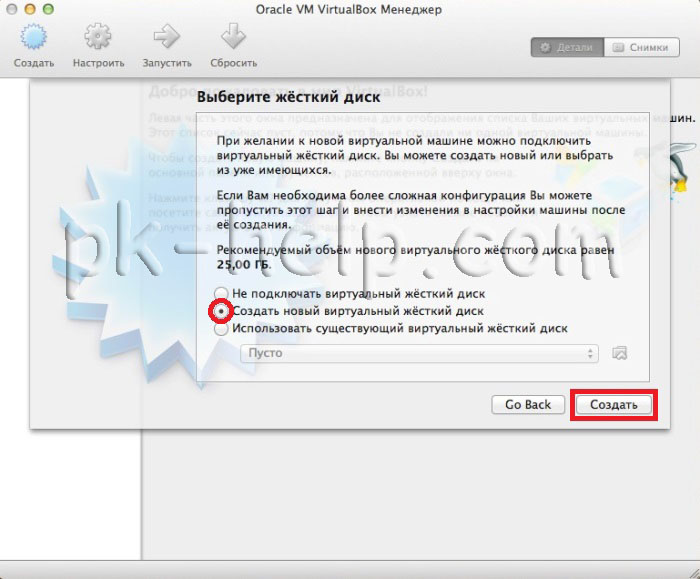
Поскольку использовать виртуальную машину я буду только в программе VirtualBox, поэтому выберу тип файла для нового диска- VDI.
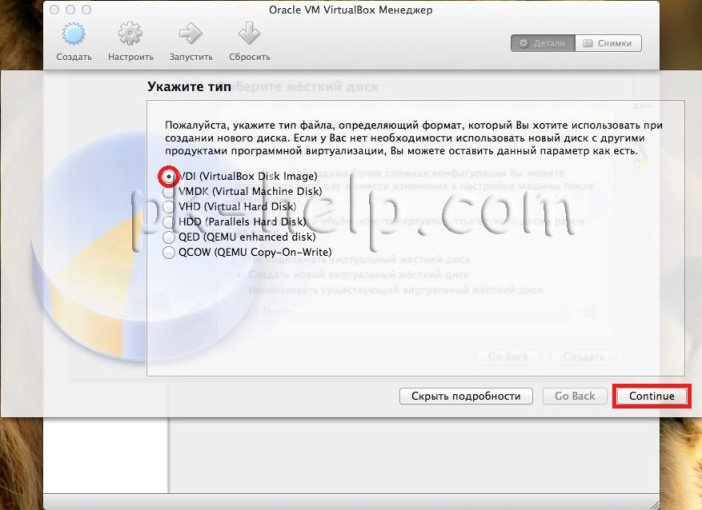
После этого можете задать формат хранения данных, если вы не знаете какой размер диска необходим в Windows, выберите - "Динамический виртуальный жесткий диск" (размер диска увеличивается при его заполнении), если вы хотите задать точный размер без дальнейшего его увеличения выберите "Фиксированный виртуальный жесткий диск".
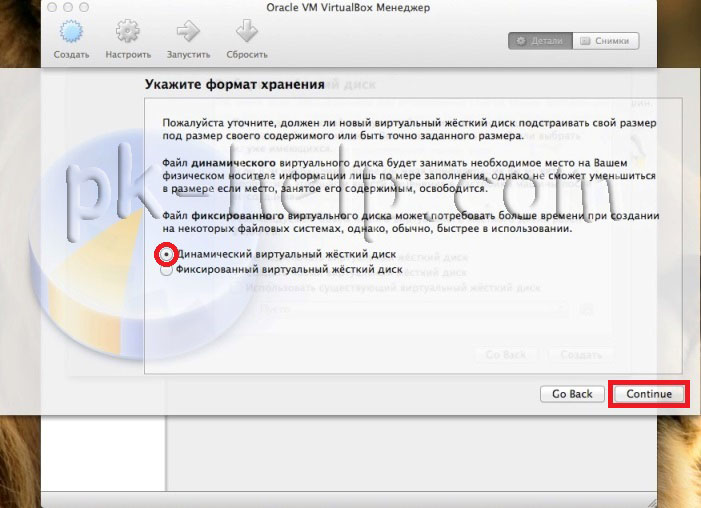
Далее необходимо указать размер диска выделяемого для Windows.
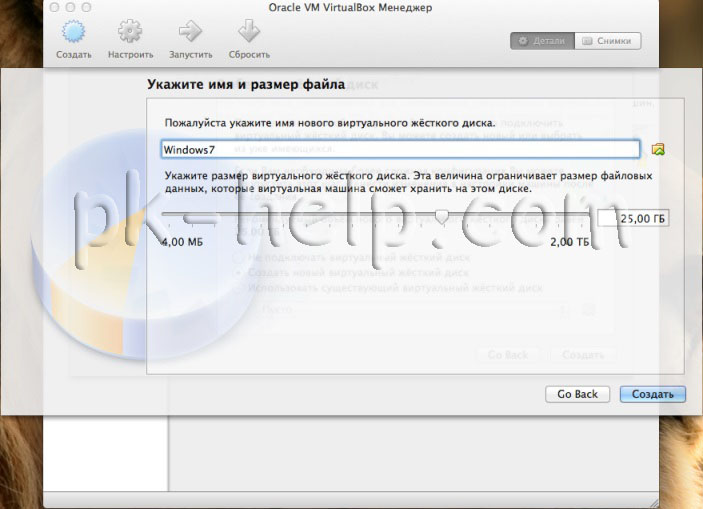
На этом создание виртуальной машины можно считать оконченной, теперь на эту виртуальную машину необходимо установить операционную систему. Для этого выберите из списка виртуальную машину (в данном примере в списке только одна виртуальная машина- Windows7) и нажмите кнопку "Запустить".
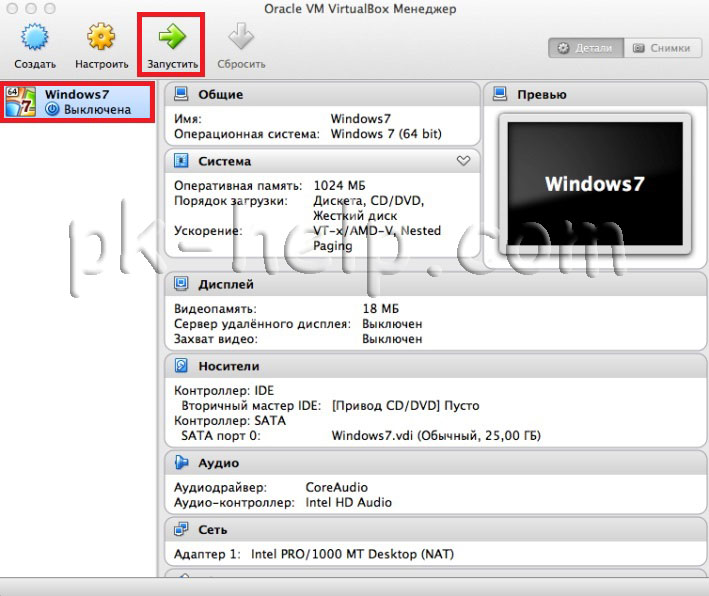
Далее необходимо указать DWD привод, в котором находится диск с Windows или путь к ISO образу операционной системы и нажмите "Start".
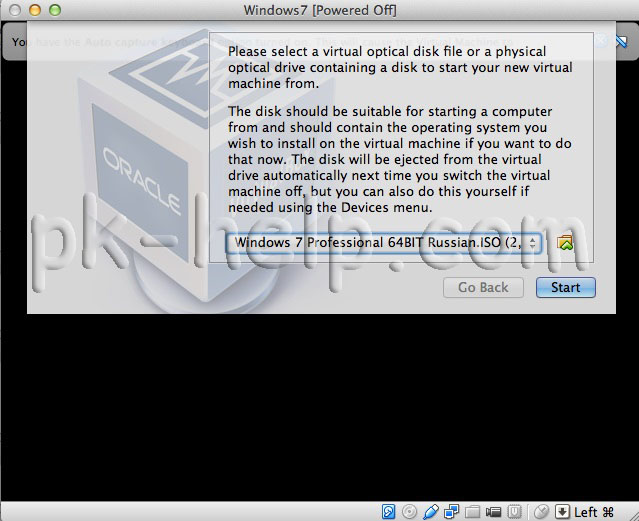
После этого запуститься процесс установки Windows.
По окончании установки выключите виртуальную машину (выключите Windows) зайдет в ее настройки, для этого нажмите кнопку "Настроить" выберите вкладку "Носители", далее выберите виртуальный носитель и нажмите "Изъять диск из дисковода". Это необходимо для того, что бы виртуальная машина не загружалась при каждом включении с образа диска.
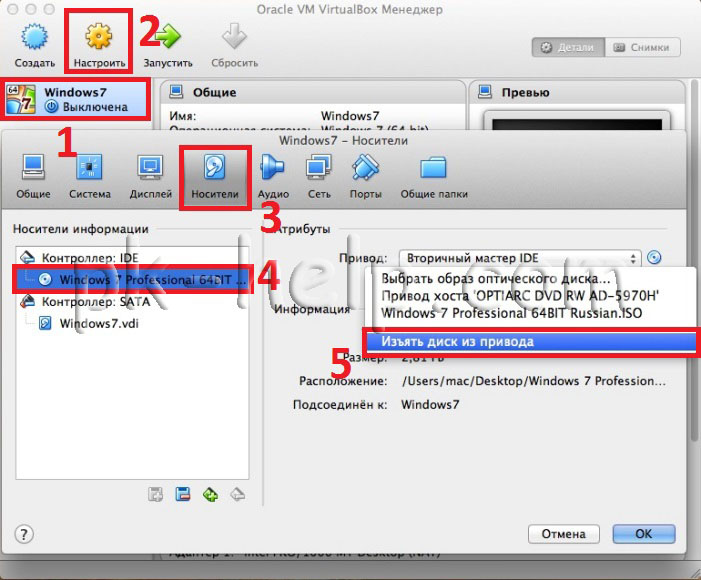
На этом установку Windows на MAC OS X можно считать оконченной.
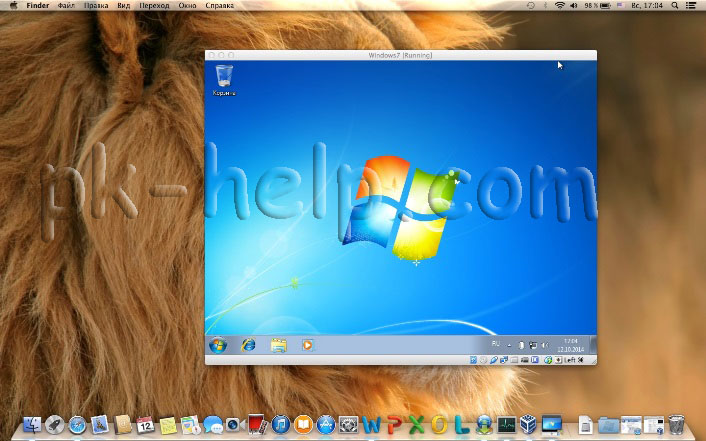
Вы получили полноценную операционную систему Windows на MacBook Rro/ MacBook Air/ IMac, теперь вы можете параллельно работать в двух операционных системах. Как вы можете понять развернуть можно несколько операционных систем (Windows XP, Windows 7, Windows 8, Windows 10) и не только Windows...
Видео установки Windows на MAC для одновременной работы обеих ОС.
Я очень надеюсь, моя статья помогла Вам! Просьба поделиться ссылкой с друзьями:





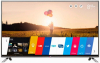




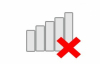
Комментарии
Хочу поставить виндовс чтобы монтировать в Адоб премьере на виндовс